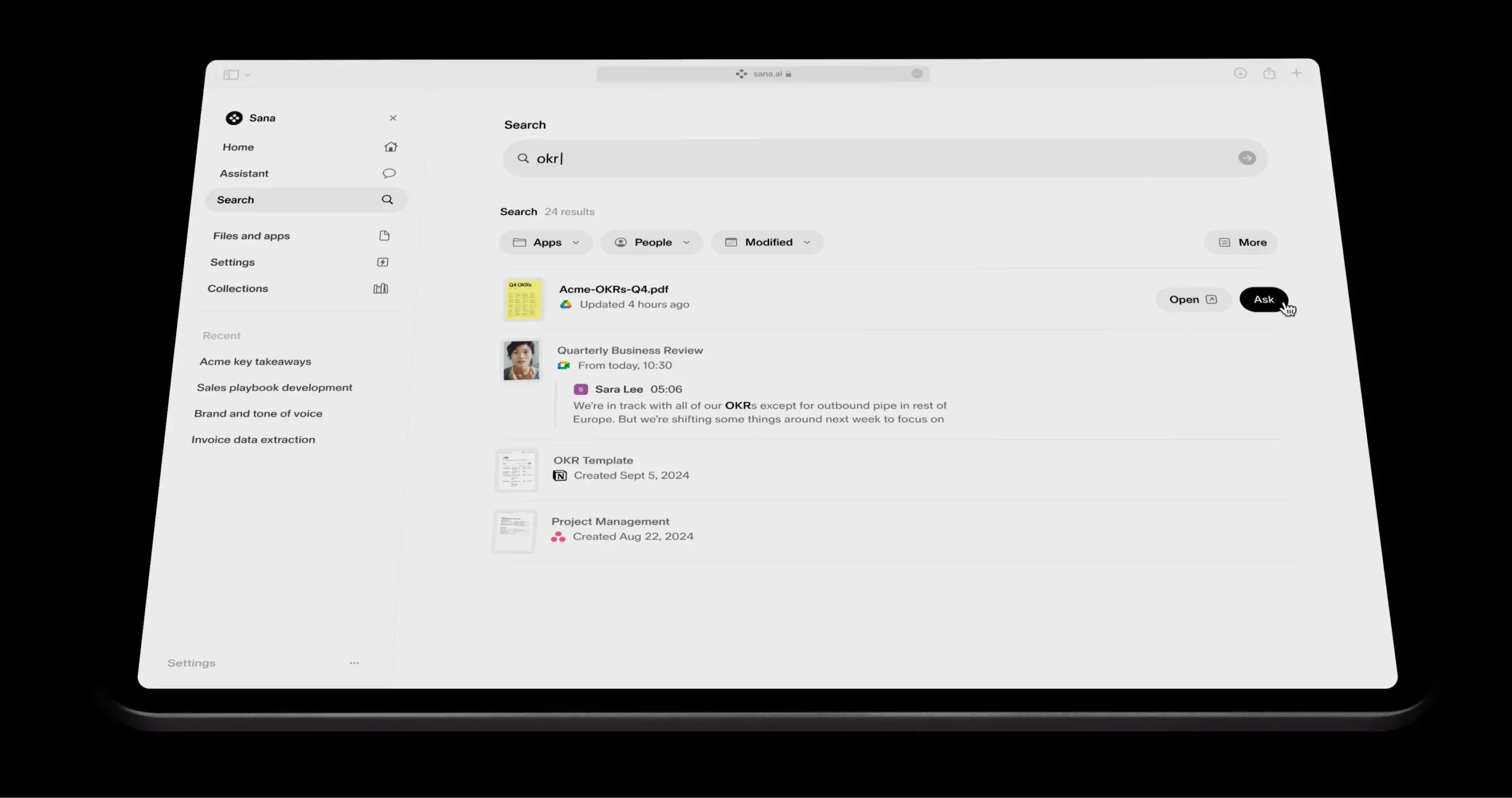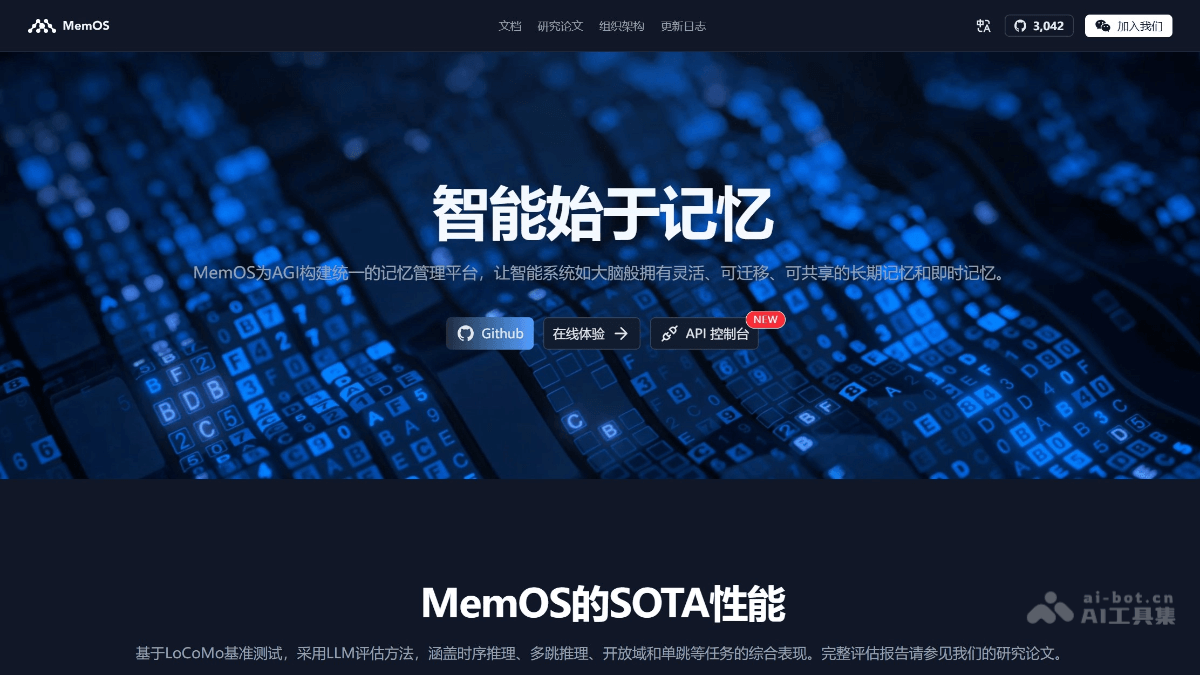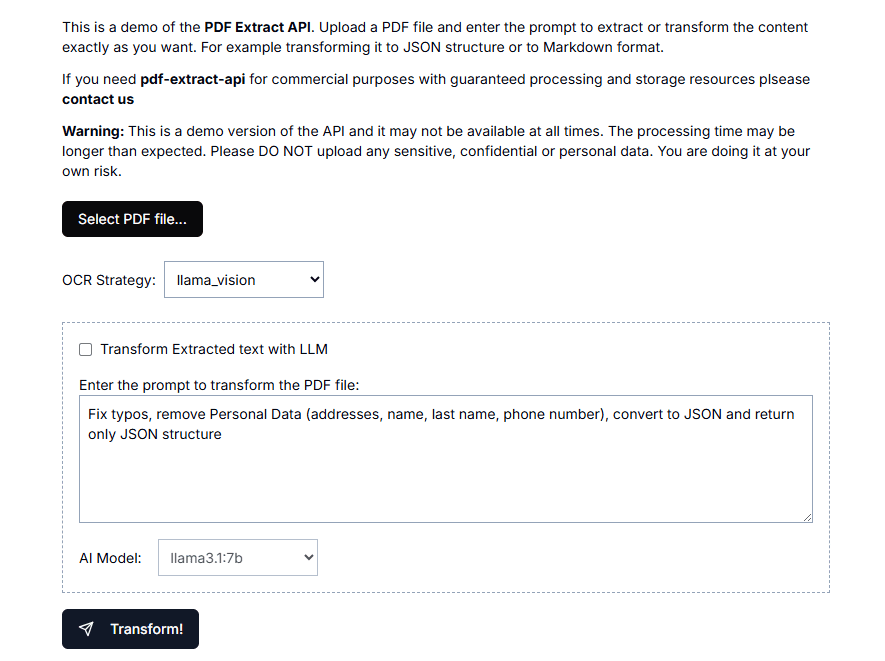AutoDev: инструмент для автоматической генерации и отладки кода с поддержкой нескольких языков
Общее введение
AutoDev - это проект с открытым исходным кодом, разработанный командой Unit Mesh и размещенный на GitHub, направленный на повышение эффективности программирования разработчиков с помощью технологий искусственного интеллекта. Это мощный помощник в написании кода, поддерживающий различные языки программирования, включая Java, Kotlin, Python и другие, обеспечивающий автоматическую генерацию кода, отладку ошибок, создание тестовых примеров и документации и другие практические функции. Используя VSCode или IntelliJ IDEA и другие основные инструменты разработки, пользователи могут быстро интегрировать AutoDev, установив соответствующие плагины, чтобы повысить уровень автоматизации процесса разработки. Проект привлек внимание своей гибкой настройкой и многоязыковой поддержкой, и хотя он был снят с продажи в JetBrains из-за проблем с авторскими правами, он по-прежнему доступен для загрузки и поддержки сообществом на GitHub, что делает его подходящим для индивидуальных разработчиков и команд.


Список функций
- Автоматическая генерация кода: Генерируйте код, соответствующий шаблонам, на основе контекста, например, структуры CRUD фреймворка Spring.
- Интеллектуальный помощник по отладке: Анализ ошибок в коде и предоставление рекомендаций по их устранению, чтобы помочь найти первопричину проблемы.
- автоматизированное тестирование: Генерируйте примеры модульных тестов и запускайте их автоматически, чтобы попытаться исправить неудачные тесты.
- Генерация документов: Автоматически генерируйте комментарии или полную документацию на основе кода, сокращая усилия по написанию вручную.
- Поддержка нескольких языковСовместимость с Java, Kotlin, JavaScript, Python, Rust и многими другими языками.
- контекстно-зависимый: Предлагает соответствующие фрагменты кода, основанные на текущем файле кода или последних изменениях.
- Диалог об искусственном интеллекте: Общайтесь с выбранным кодом в интерактивном режиме, чтобы получить пояснения или предложения по оптимизации.
- Пользовательская конфигурация: Поддержка пользовательских подсказок, серверов моделей ИИ и шаблонов командной работы.
- Язык DevIns: Предоставляет собственный язык агентов ИИ для написания и выполнения автоматизированных задач.
Использование помощи
Процесс установки
В настоящее время AutoDev поддерживает VSCode и IDE серии IntelliJ в виде плагинов, ниже приведены конкретные шаги по установке:
Установка версии VSCode
- Скачать плагины::
- Откройте VSCode и перейдите в раздел "Расширенный рынок" (клавиша быстрого доступа).
Ctrl+Shift+X(или нажмите на значок расширения слева). - Найдите "AutoDev", чтобы найти расширения, опубликованные Unit Mesh (или перейдите непосредственно к Страница VSCode на GitHub AutoDev (Загрузите последнюю версию релиза).
- Нажмите кнопку "Установить" и дождитесь завершения установки.
- Откройте VSCode и перейдите в раздел "Расширенный рынок" (клавиша быстрого доступа).
- Конфигурационная среда::
- После завершения установки откройте программу настройки VSCode (
Ctrl+,), найдите "AutoDev". - Введите адрес сервера модели AI (поддерживаются пользовательские серверы LLM) или используйте конфигурацию по умолчанию.
- Сохраните настройки и перезапустите VSCode.
- После завершения установки откройте программу настройки VSCode (
- Проверка установки::
- Откройте любой файл кода, щелкните правой кнопкой мыши и выберите меню "AutoDev", если появится опция функции, значит, установка прошла успешно.
Установка версии IntelliJ
- загрузка руководства::
- Из-за проблем с авторскими правами AutoDev был удален с рынка плагинов JetBrains, и пользователям следует перейти на страницу релизов GitHub, чтобы загрузить последнюю или историческую версию
.zipДокументация.
- Из-за проблем с авторскими правами AutoDev был удален с рынка плагинов JetBrains, и пользователям следует перейти на страницу релизов GitHub, чтобы загрузить последнюю или историческую версию
- Установка плагинов::
- Откройте IntelliJ IDEA и нажмите
File > Settings > Plugins(Mac дляPreferences > Plugins). - Нажмите на значок шестеренки в правом верхнем углу и выберите "Установить плагин с диска".
- Выберите загруженный
.zipнажмите "OK" и перезапустите IDE.
- Откройте IntelliJ IDEA и нажмите
- Настройки конфигурации::
- После перезагрузки перейдите в раздел
Settings > Tools > AutoDevМоделью по умолчанию является сервер AI, который настраивается с помощью адреса сервера AI или включается с помощью модели по умолчанию. - Чтобы проверить работоспособность: щелкните правой кнопкой мыши в редакторе кода и посмотрите, доступна ли опция "AutoDev".
- После перезагрузки перейдите в раздел
Основные функции
1. автоматическая генерация кода
- процедура::
- Откройте файл с кодом (например, класс Controller в Java).
- Щелкните правой кнопкой мыши и выберите "AutoDev > Generate Code" или воспользуйтесь ярлыком (по умолчанию он не установлен, его можно привязать в настройках).
- Введите требование во всплывающем диалоговом окне (например, "Создать конечную точку RESTful API") и нажмите Подтвердить.
- AutoDev генерирует код на основе контекста и вставляет его в позицию курсора.
- типичный пример: В проекте Spring введите "CRUD-операция для создания пользователя", и AutoDev сгенерирует полный код для модели, контроллера, сервиса и репозитория.
- принимать к сведению: Убедитесь, что файл сохранен, а контекст достаточно ясен (например, импорт соответствующих пакетов), чтобы повысить точность генерации.
2. Интеллектуальный помощник по отладке
- процедура::
- Когда в коде возникает ошибка (например, выбрасывается исключение), проверьте сегмент кода ошибки.
- Щелкните правой кнопкой мыши и выберите "AutoDev > Debug & Fix".
- AutoDev анализирует причину ошибки (например, NullPointerException) и выводит предложение по ее устранению на боковую панель.
- Нажмите "Применить исправление" в предложениях, чтобы применить исправление, или скорректируйте код вручную.
- типичный пример: Если отсутствие проверки нуля в коде приводит к сбою, AutoDev предлагает добавить условное суждение и сгенерировать код.
- изысканность: Предоставление большего контекста (например, журналов исключений) повышает качество предложений по исправлению.
3. Автоматизированное тестирование
- процедура::
- Щелкните правой кнопкой мыши на целевом методе и выберите "AutoDev > Create Unit Test".
- AutoDev автоматически генерирует тестовые файлы (например, тестовые классы JUnit) и сохраняет их в каталоге test.
- После запуска теста, если он не работает, вы можете снова щелкнуть правой кнопкой мыши и выбрать "AutoDev > Fix Test", чтобы попытаться исправить ситуацию автоматически.
- типичный пример: для
add(int a, int b)метод генерирует тесты, AutoDev создает тестовые случаи с утверждениями. - принимать к сведению: Тестовые фреймворки (например, JUnit, PyTest) должны быть настроены, иначе функциональность может быть недоступна.
4. создание документов
- процедура::
- Выберите блок кода (например, класс или метод), для которого необходимо создать документацию.
- Щелкните правой кнопкой мыши и выберите "AutoDev > Generate Document".
- AutoDev генерирует комментарии или отдельные файлы Markdown, которые отображаются в редакторе.
- типичный пример: При выборе сложного метода AutoDev генерирует комментарий, содержащий описание параметров и описание функции.
- персонализация: Настройте шаблон документа в настройках, например, добавьте информацию об авторе или уровень детализации.
5. диалог ИИ и DevIns
- Диалог об искусственном интеллекте::
- Выберите код, щелкните правой кнопкой мыши и выберите "AutoDev > Chat with AI".
- Введите вопрос во всплывающее окно чата (например, "Что делает этот код?"). .
- AutoDev возвращает пояснения или предложения по оптимизации, которые можно применить непосредственно к коду.
- DevIns использует::
- недавно построенный
.devinsвведите такие команды, как/write:src/main/java/Test.javaДалее следует блок кода. - Сохраните и запустите (правой кнопкой мыши "Run DevIns"), AutoDev выполнит команду и сгенерирует файл.
- недавно построенный
- типичный пример: Вход
/writeСоздание файла и вставкаSystem.out.println("Hello");Файл Java может быть создан автоматически.
предостережение
- сетевые требования: Некоторые функции (например, диалог AI) требуют подключения к серверу для обеспечения бесперебойной работы сети.
- совместимость версий: При загрузке плагинов убедитесь, что они совместимы с версией IDE, чтобы избежать отсутствия функциональности.
- Поддержка общества: Если вы столкнулись с проблемами, отправьте отзыв или проверьте решения на странице GitHub Issues.
Следуя этим шагам, вы сможете быстро войти в курс дела и в полной мере использовать возможности автоматизации AutoDev для повышения производительности разработки. Независимо от того, генерируете ли вы код или отлаживаете проблемы, AutoDev обеспечивает интуитивную и практичную поддержку.
© заявление об авторских правах
Авторское право на статью Круг обмена ИИ Пожалуйста, не воспроизводите без разрешения.
Похожие статьи

Нет комментариев...